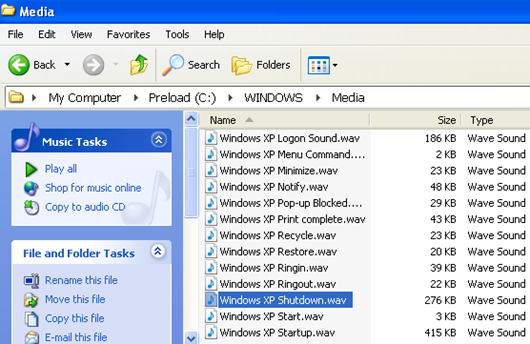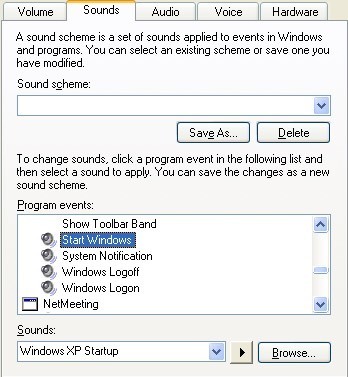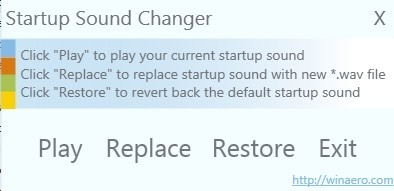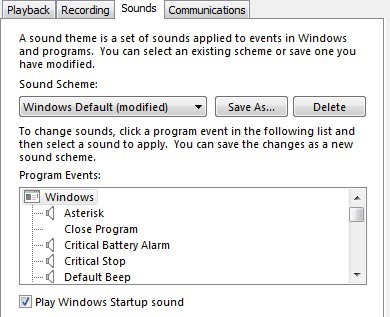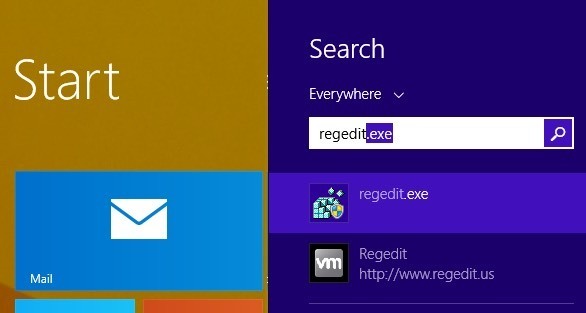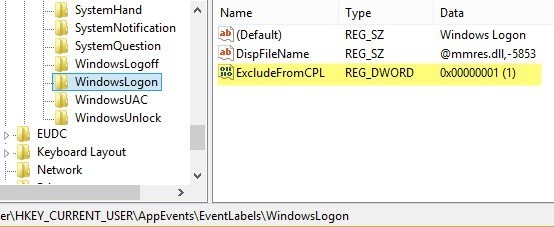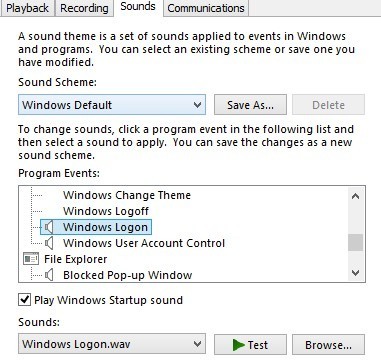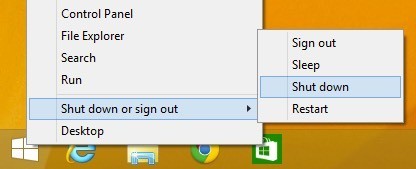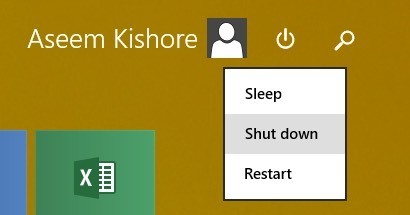Soha nem voltam hatalmas rajongója a Windows indítási vagy leállítási hangoknak, ezért nagyon boldog voltam, hogy eltávolították őket a Windows 8 rendszerben. Ha azonban szeretné, hogy saját egyéni indítási és leállítási hangja legyen a Windows rendszerben, lehetséges . A Windows XP-ben ez egy darab torta.
A Windows 7-ben harmadik féltől származó programot kell használnia az indítási hang módosításához, mert ha a Vezérlőpulton keresztül próbálkozik, akkor semmit sem csinál .
A Windows 8 rendszerben rosszabb lesz, ha hiányolja a szeretett indítási hangot, mert teljesen letiltva van, ezért először engedélyeznie kell a rendszerleíró adatbázisban. Ezt követően a harmadik féltől származó programot kell futtatnia, és azt követően is le kell állítania és újra kell indítania a számítógépet, hogy hallható legyen a hang.
Minden egyes operációs rendszert, hogy az operációs rendszertől függően a lehető legegyszerűbb legyen. Mielőtt belevágnánk a részletekbe, először meg akarunk találni egy megfelelő hangfájlt WAV formátumban. Ha rendelkezik MP3-val, könnyen konvertálhatja WAV formátumba egy ingyenes online eszköz használatával, például Media.io.
Windows XP indítási hang
A Windows XP rendszerben kétféleképpen lehet módosítani az indítási és egyéb hangokat: egyszerűen húzza a megfelelő mappába, vagy a Vezérlőpult segítségével.
1. lépés:Minden egyes WAV-fájl átnevezése Windows XP Startup.wavés Windows XP Shutdown.wav.
2. lépés: Most menj tovább, és navigálj az aktuális Windows indításkor és leállításkor, C: \ Windows \ Media. Itt találhatóak a Windows XP Startup.wav és a Windows XP Shutdown.wav fájlok, valamint egy csomó más Windows-hang.
és helyezze át a két eredeti fájlt a Médiamappából egy másik biztonsági mappába. Ez akkor áll fenn, ha a létrehozott két WAV fájl nem működik, és vissza akar térni az eredeti hangzásra.
3. lépés: Most másolja át a két átnevezett fájlt a C: \ Windows \ Mediamappát, és indítsa újra a számítógépet! Mostantól hallja az új hanglejátszást, nem pedig az alapértelmezett hangokat.
Ha nem tetszik a többi alapértelmezett Windows hang, akkor ugyanúgy megváltoztathatja őket. Csak készítsen egy olyan fájlt, amely ugyanaz, mint a Media mappában található, és cserélje ki.
A második módszer a Vezérlőpultra ugrik, és kattintson a Hangok és audioeszközök. Kattintson a Hangok fülre, majd a listában kattintson a Windows indításagombra.
a Tallózásgombot, és egyszerűen válassza ki a csere WAV fájlt. Ugyanezt az eljárást követheti a Windows 7 operációs rendszerben, de valamilyen okból nem változtatja meg az indítási hangot.
Windows 7 indítási hang
A Windows 7 rendszerben a Indító hangváltó nevű harmadik fél programban. Töltsd le és futtasd le. Szerencsére nem telepít semmit a rendszerére, így csak akkor törölheti, ha elkészült.
A program nagyon könnyen használható. Kattintson az Lejátszásgombra az aktuális indítási hang meghallgatásához, Cseréljeaz indítási hang megváltoztatásához, és a Visszaállítás>
Csak a Vezérlőpult Hangjaalatt ellenőrizheti a beállításokat. Kattintson a Hangokfülre, és győződjön meg róla, hogy a A Windows indítása hangjelölőnégyzet be van jelölve.
Miután ezt megtette, meghallgassa az új indítási hangot, amikor bejelentkezik a Windows rendszerbe. Ne feledje, hogy a Hangvezérlő beállítások használatával is módosíthatja a többi hangot, például a Windows XP esetében. Például kattintson a Windows logoffgombra, majd kattintson a Tallózásgombra, és válasszon egy másik WAV fájlt. Ez jól működik.
Windows 8 indítási hang
A Windows 8 egy teljesen más állat, és az összes indítási és leállítási hang alapértelmezés szerint le van tiltva. Ez azért van, mert a Windows 8 egy új, gyors bootot (hibrid boot) tartalmaz, amely jelentősen lecsökkenti a rendszerindítási időt. Két probléma van a Windows 8 rendszerben:
1. A hangok le vannak tiltva, és engedélyezni kell a rendszerleíró adatbázisban.
2. Még akkor is, ha engedélyezi a hangokat, a gyorsindítási eljárás megkerüli az összes hangot. A hangok hallgatásához a rendszer teljes leállítását kell végrehajtania. Még az újraindítás is azt eredményezi, hogy a hangok nem játszanak.
Nyilvánvalóan ez elég bosszantó, és nagyon biztos vagyok benne, hogy az emberek 99% -a csak a Windows 8 rendszert használja, anélkül, hogy aggódna bármilyen hangtól. Ha tényleg szeretné a hangokat, akkor itt kell csinálni.
Hangok engedélyezése a rendszerleíró adatbázisban
A Windows 8 rendszerben a Vezérlőpult megnyitásához kattintson a Hang, majd a a Sounds (Hangok) fülön, akkor észre fogod venni, hogy a Windows bejelentkezés és a Windows leiratkozás beállításai még nem léteznek a listában. Így tudjuk engedélyezni a hangokat a rendszerleíró adatbázisban.
Nyomja meg a billentyűzeten a Win Key + Rbillentyűkombinációt a Futtatás párbeszédpanel megjelenítéséhez, majd írja be a regedit. A Start képernyőn is elindulhat, és regedit begépel, és megjelenik a jobb oldali Charms sávban.
Most navigáljon a következő kulcsra:
HKEY_CURRENT_USER \ AppEvents \ EventLabels
, de azok, akiket érdekel ez a bejegyzés, WindowsLogonés WindowsLogoff.
p>Kattintson a WindowsLogonelemre, majd kattintson duplán a jobb oldali ablaktáblán található ExcludeFromCPLkulcsra. Módosítsa az értéket a 1értékről a 0értékre. Mostantól meg kell nyitnia a Hangparancsot a Vezérlőpultról, és meg kell jelennie a felsorolt elemek nélkül újraindítással vagy kijelentkezéssel.A Windows rendszer
Ezután le kell töltenie az indító hangváltót programot, és futtassa azt a tényleges Windows bejelentkezési hang helyett. Újra a Windows 8 egyéb hangjait is megváltoztathatja a hangra kattintva és a Tallózásválasztásával, ez csak az indítási hang, amely mindezen extra munkát igényli. Azonban még mindig van további lépése, amely lehetővé teszi a hangok elsődleges használatát a Windows 8 rendszerben a rendszerleíró adatbázis használatával.
Végül teljes leállítást kell végrehajtania a Windows 8 rendszerben, hogy elinduljon a bejelentkezési hang. A 8.1-es teljes leállítás lefolytatásához a Start gombra kattintva kattintson a jobb gombbal, válassza a Leállítás vagy kijelentkezéslehetőséget, majd kattintson a Leállításgombra.
Ha megpróbálsz leállítani a Start képernyőn vagy a Charms sávon és a bekapcsológombra kattintva hibrid leállít és nem játssza le a hangot. Itt vannak a képernyőképek, így pontosan tudjátok, mi fog nem működni.
ez a Windows XP, a Vista, a 7 és a 8. A frissítést akkor is frissíteni fogom, amikor a Windows 10 közelebb kerül az idei kiadáshoz, mert valószínűleg más lesz a fenti módszereknél! Ha bármilyen kérdése van, írj egy megjegyzést. Enjoy!